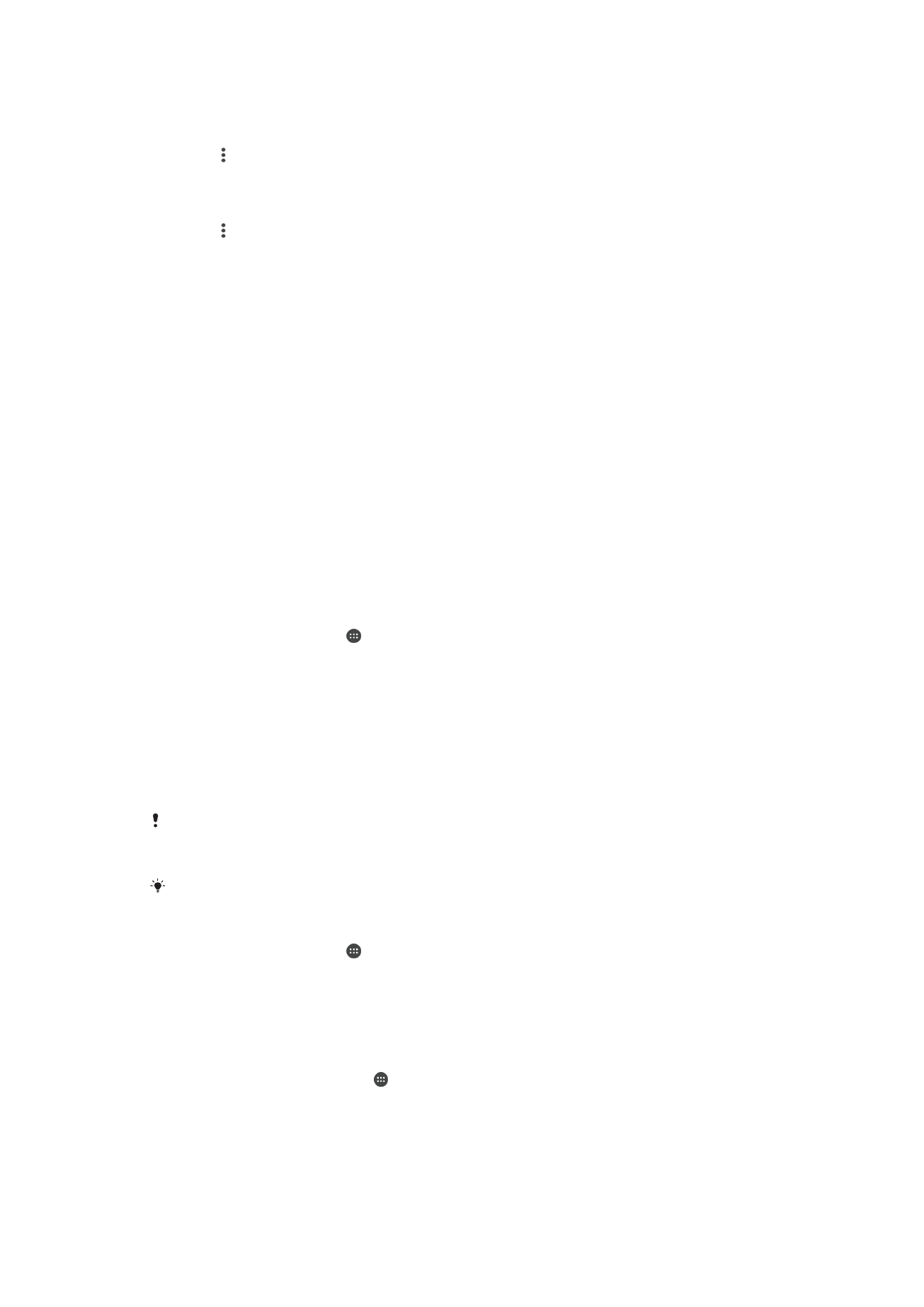
Videocontent beheren
Handmatig informatie over films ophalen
1
Controleer of uw apparaat over een actieve gegevensverbinding beschikt.
2
Tik in uw Startscherm op en ga naar en tik op
Video.
3
Sleep de linkerrand van het scherm naar rechts om het startschermmenu Video te
openen en blader door de verschillende categorieën naar het videobestand
waarover u informatie wilt ophalen.
4
Raak de miniatuur van de video aan en houd deze vast en tik op
Informatie
zoeken.
5
Typ in het zoekveld trefwoorden voor de video en tik op de bevestigingstoets op
het toetsenbord. Alle overeenkomsten worden in een lijst weergegeven.
6
Selecteer een zoekresultaat en tik op
Gereed. Het downloaden van de informatie
begint.
U kunt automatisch informatie ophalen over nieuw toegevoegde video's telkens wanneer de
toepassing Video opent, als u het selectievakje
Videodetails ophalen onder Instellingen
aanvinkt.
Als de gedownloade informatie onjuist is, zoekt u nogmaals met andere trefwoorden.
Informatie over een video wissen
1
Tik in uw Startscherm op en ga naar en tik op
Video.
2
Sleep de linkerrand van het scherm naar rechts om het startschermmenu Video te
openen en blader door de verschillende categorieën naar het videobestand dat u
wilt bewerken.
3
Raak de miniatuur van de video aan en houd deze vast en tik op
Info wissen.
Een video verwijderen
1
Tik vanuit het startscherm op en tik vervolgens op
Video.
2
Sleep de linkerrand van het scherm naar rechts om het startschermmenu Video te
openen en blader door de verschillende categorieën naar het videobestand dat u
wilt verwijderen.
3
Raak de gewenste videominiatuur aan en houd deze vast, en tik op
Verwijderen
in de lijst die verschijnt.
4
Tik opnieuw op
Verwijderen om uw keuze te bevestigen.
108
Dit is een internetversie van deze publicatie. © Uitsluitend voor privégebruik afdrukken.